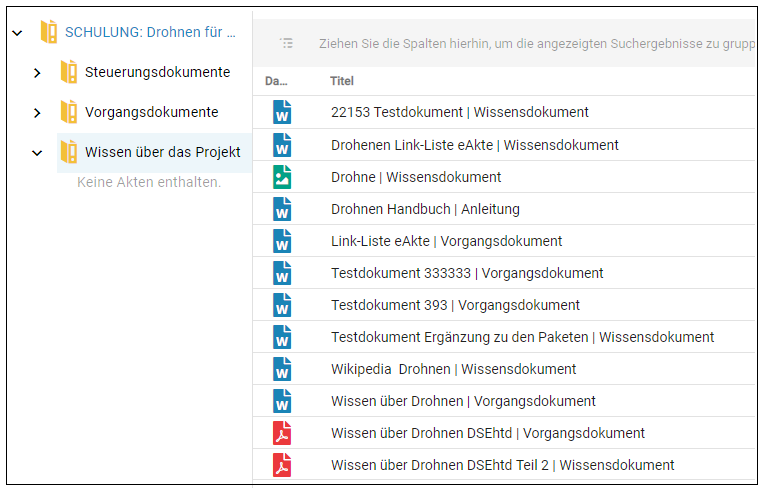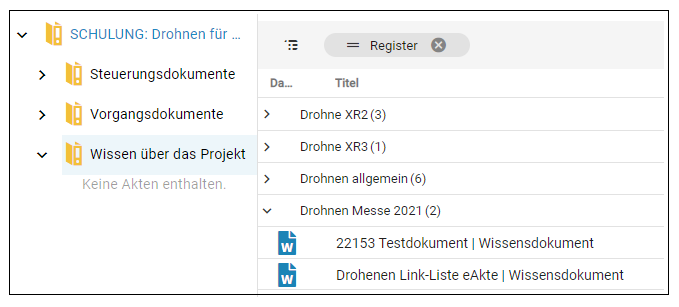Register anlegen in DMS/eAkte: Unterschied zwischen den Versionen
Keine Bearbeitungszusammenfassung |
Keine Bearbeitungszusammenfassung |
||
| Zeile 1: | Zeile 1: | ||
[[category:Anleitung]][[category:Register]]{{Seite im Aufbau}} | [[category:Anleitung]][[category:Register]]{{Seite im Aufbau}}{{AnleitungScreenshot|Register Beispiel ohne Register.png|test | ||
{{AnleitungScreenshot|Register Beispiel ohne Register.png|test | |||
|Register dienen dazu eine weitere Strukturierungsebene in einem Vorgang hinzuzufügen und die Dateien übersichtlicher zu strukturieren. Im nachfolgenden wird Ihnen ein Beispiel ohne Register und ein Beispiel mit Register unterhalb eines Teilvorgangs vorgestellt. | |Register dienen dazu eine weitere Strukturierungsebene in einem Vorgang hinzuzufügen und die Dateien übersichtlicher zu strukturieren. Im nachfolgenden wird Ihnen ein Beispiel ohne Register und ein Beispiel mit Register unterhalb eines Teilvorgangs vorgestellt. | ||
| Zeile 13: | Zeile 9: | ||
{{AnleitungAbsatz|In dem Beispiel mit Register befinden sich unterhalb des Teilvorgangs „Wissen über das Projekt“ Register wie z.B. „Drohne XR2“, „Drohne XR3“, „Drohnen allgemein“, etc. Die jeweiligen Dateien befinden sich unterhalb der Register.}} | {{AnleitungAbsatz|In dem Beispiel mit Register befinden sich unterhalb des Teilvorgangs „Wissen über das Projekt“ Register wie z.B. „Drohne XR2“, „Drohne XR3“, „Drohnen allgemein“, etc. Die jeweiligen Dateien befinden sich unterhalb der Register.}} | ||
{{Hinweis|Register können sowohl auf Vorgangs- als auch auf Teilvorgangsebene angelegt werden. Register sind optional und müssen nicht verpflichtend angelegt werden.}} | {{Hinweis|Register können sowohl auf Vorgangs- als auch auf Teilvorgangsebene angelegt werden. Register sind optional und müssen nicht verpflichtend angelegt werden.}} | ||
== Register bei Neuablage einer Datei hinterlegen == | |||
{{AnleitungAbsatz|Wenn Sie eine neue Datei in einem Vorgang oder einen Teilvorgang ablegen, haben Sie die Möglichkeit in den Metadaten ein Register an der Datei zu hinterlegen.}} | |||
{{Verweis|Wie Sie eine Datei ablegen, können Sie der Anleitung Ablegen von Dokumenten entnehmen.}} | |||
{{AnleitungScreenshot|| | |||
|Bei der Eingabe der Metadaten müssen Sie wie folgt vorgehen: | |||
Klicken Sie in das Metadatumsfeld '''Register'''.}} | |||
{{AnleitungAbsatz|Wenn Sie bereits Register in dem Vorgang oder den Teilvorgängen eingetragen haben, werden diese in Form einer Liste vorgeschlagen. Diese können Sie dann auswählen. Sollten Sie noch keine Register hinterlegt haben oder der entsprechende nicht angelegt sein, können Sie einfach den neuen Registertext eintippen. Dieser wird dann automatisch übernommen. Zum Schluss müssen Sie noch auf Speichern klicken.}} | |||
{{Hinweis|Wenn ein angelegter Registereintrag innerhalb eines Vorgangs keiner Datei zugeordnet wird, wird dieser Registereintrag aus der Vorschlagsliste wieder automatisch entfernt.}} | |||
{{Verweis|Damit Sie die Register in Ihrer Ansicht sehen, müssen Sie sich in der Tabellenansicht wechseln und nach Registern filtern! | |||
*Schauen Sie sich hierzu das Kapitel Ergebnisse gruppieren in der Anleitung Schnelleinstieg DMS/eAkte an.}} | |||